可通过印象笔记内部设置取消勾选“开机时启动印象笔记”选项;2. 在Windows任务管理器“启动”选项卡中禁用Evernote;3. 在macOS“用户与群组”的登录项中移除Evernote,即可阻止其开机自启。
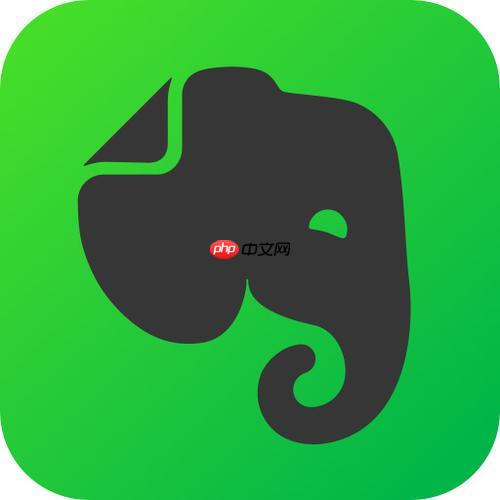
如果您发现印象笔记在电脑启动时自动运行,影响了开机速度或您希望手动控制其启动时机,可以通过以下几种方式禁用其开机自启动功能。以下是具体的操作方法:
印象笔记提供了内置选项来控制是否随系统启动而运行,通过该设置可以快速关闭自启动功能。
1、打开印象笔记客户端,登录您的账户。
2、点击左上角的菜单按钮(三条横线图标),进入设置界面。
3、选择“设置”或“选项”选项卡。
4、在设置窗口中找到“常规”或“启动”相关设置区域。
5、取消勾选“开机时启动印象笔记”或类似描述的选项。
6、点击“确定”或“应用”保存更改。
Windows 系统的任务管理器允许用户管理开机启动的应用程序,可以直接在此处禁用印象笔记的启动权限。
1、按下 Ctrl + Shift + Esc 组合键,打开任务管理器。
2、切换到“启动”选项卡。
3、在启动程序列表中找到“Evernote”或“印象笔记”条目。
4、右键点击该条目,选择“禁用”。
5、确认状态变为“已禁用”,重启电脑后将不再自动启动。
在 macOS 系统中,可通过用户登录项设置来管理开机自启动的应用程序。
1、点击屏幕左上角苹果菜单,选择“系统设置”或“系统偏好设置”。
2、进入“用户与群组”选项。
3、选择当前登录的用户,点击“登录项”标签页。
4、在登录项列表中找到“Evernote”。
5、选中该项后,点击下方的减号(-)按钮将其移除。
6、关闭设置窗口,更改立即生效。
以上就是如何关闭印象笔记的开机自启动_印象笔记开机自启动关闭操作方法的详细内容,更多请关注php中文网其它相关文章!

每个人都需要一台速度更快、更稳定的 PC。随着时间的推移,垃圾文件、旧注册表数据和不必要的后台进程会占用资源并降低性能。幸运的是,许多工具可以让 Windows 保持平稳运行。




Copyright 2014-2025 https://www.php.cn/ All Rights Reserved | php.cn | 湘ICP备2023035733号